word如何将下一章的内容新采用新的页开始
1、打开文档:
打开自己要编辑的文档,如图所示;
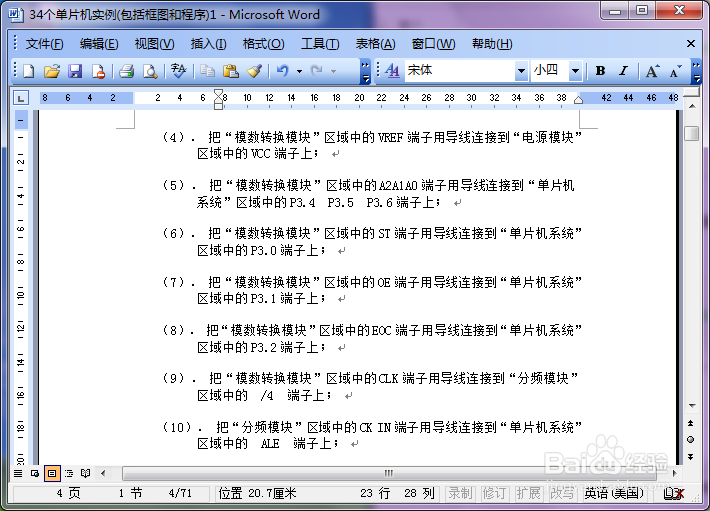
2、问题描述:
如图,所示,我们要把“7.···”的内容放到下一页,有三种方法,方法从低级到高级,第三种方法是一种最好用的方法,大家要细细体味啊。
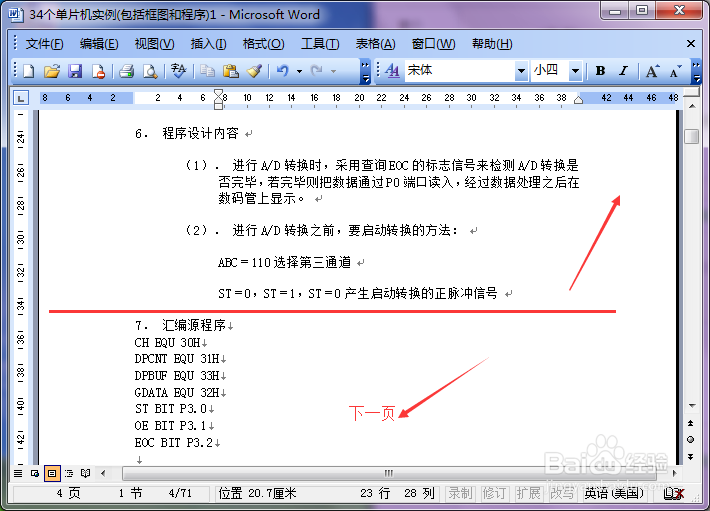
1、放置光标:
将光标放置到,“7.···”之前,如图所示;

2、输入换行符:
放置好光标后,我们键入“enter”键,直到“7····”的内容到下一页;
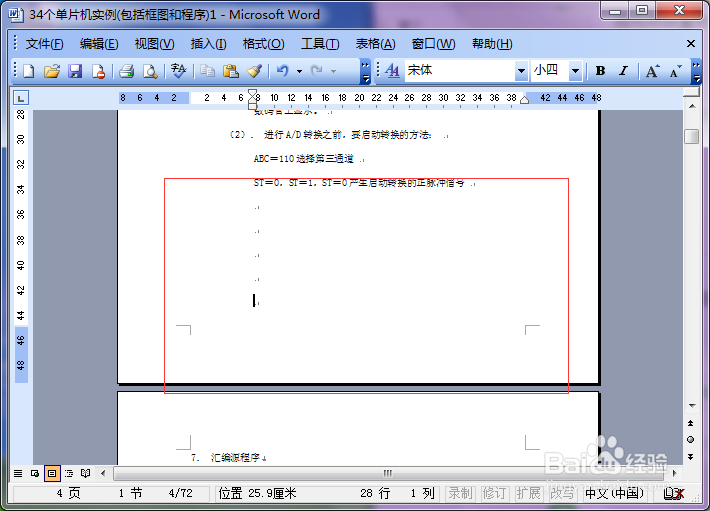
3、问题:
这种方法,是一种简单粗暴的方法,但是不智能,是一种比较笨的方法,因为,当我们把前面的内容修改后,这个地方就会改变,还需要我们重新设置,是很麻烦的,问题如图所示,我们删掉“(2)····”以后,会出现的问题。

1、找命令:
同样,我们将光标方法“7····”之前的位置,单击菜单栏中的“插入”-“分隔符”,注意一定是要,紧挨着“7”前面,不是上一部分的结尾了;
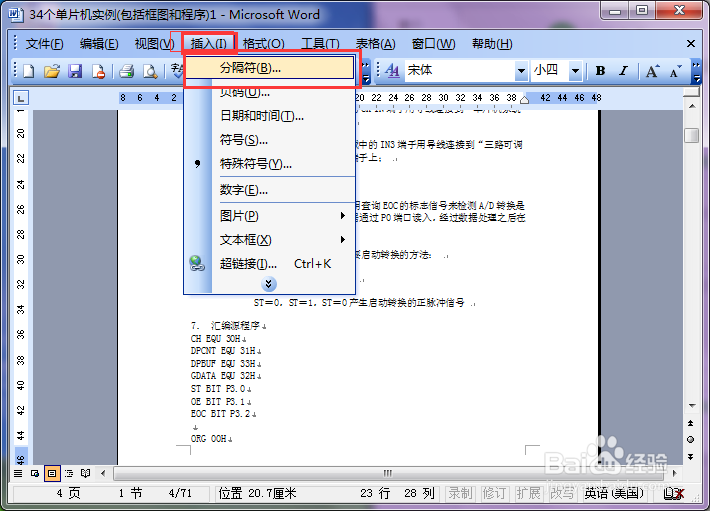
2、换行符:
会出来一个新的界面,选中“分页符”,单击“确定”;
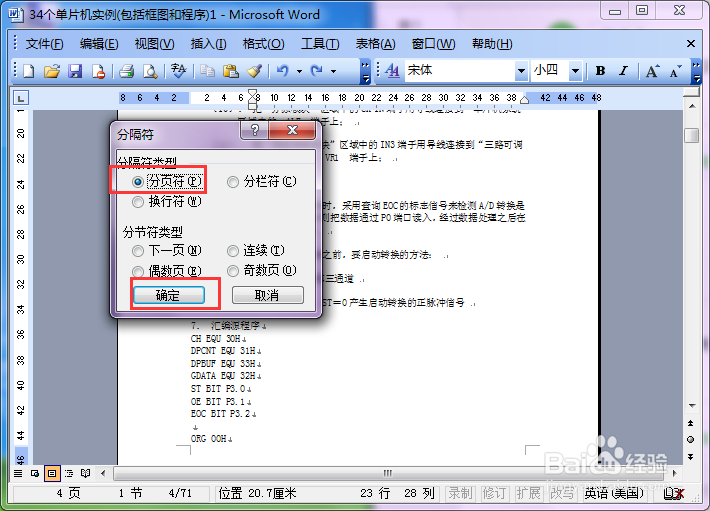
3、查看结果:
如图所示,这样,不管上面怎么变,他都是重启一页开始的。
这种方法,适用于每一章节其他编辑一致的情况,比如这一个章节采用同样的“页眉”‘页脚’,无法实现两个部分用不同的页眉页脚,要想我们的分段的同时也可以对每一部分配置不同的其他编辑,就看看我们的高级方法三吧。
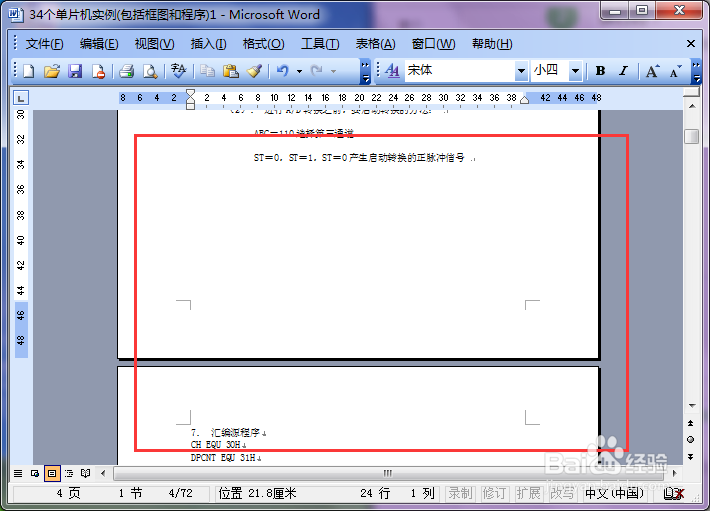
1、找命令:
同样,将光标放到“7···”前面,挨着它,如图中所示;
单击菜单栏中的“插入”-“分隔符”;
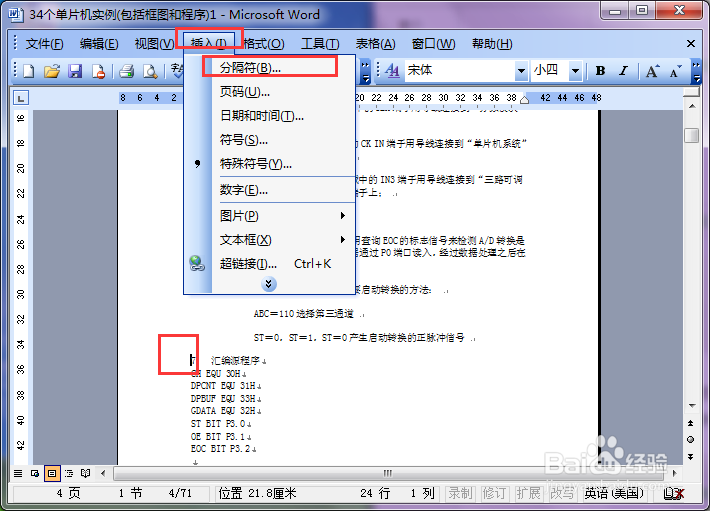
2、分节符:
会出来一个新的界面,我们选择“分节符类型”的“下一页”,然后再单击“确定”,就可以了;
分节符:所谓分节符就是,将之前和之后的内容在结构上分开,原则上两节的内容的编辑可以独立进行;
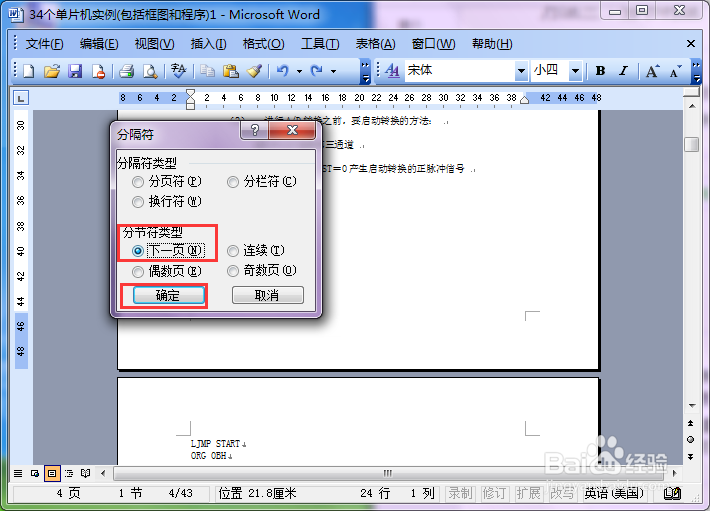
3、结果:
如下图这是我们的结果。
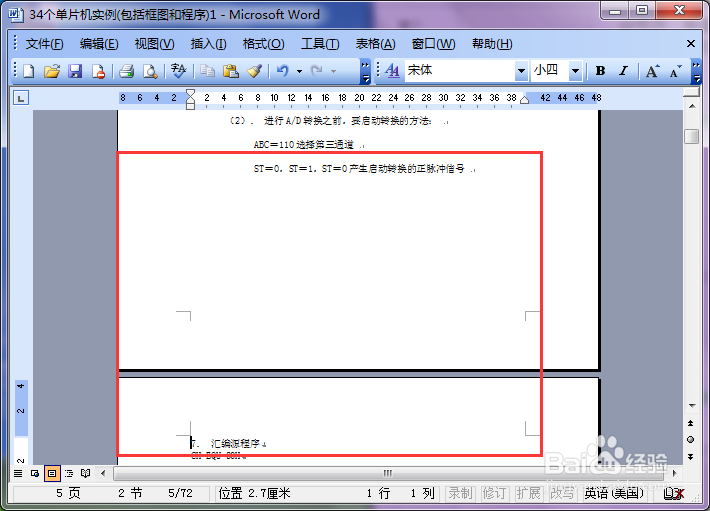
1、总结:
第一种方法:尽量少用;
第二种方法与第三种方法没有高低之分,只能根据我们的需求进行应用,要是没有不同的编辑情况采用第二种方法是一种不错的方法,对于第三种方法,我们要对文档的结构内容相对清晰的情况下,往往会使得我们的文档很漂亮。